没有合适的资源?快使用搜索试试~ 我知道了~
oracle9i_linux_rac安装文档
温馨提示
我个是我安装RAC实验环境的完整文档.按此文档安装,一定没问题!<br>oracle9204_for_linux<br>RHAS4.0<br>vmware gsx server 3.2<br>windows xp professional环境下做的实验.
资源推荐
资源详情
资源评论
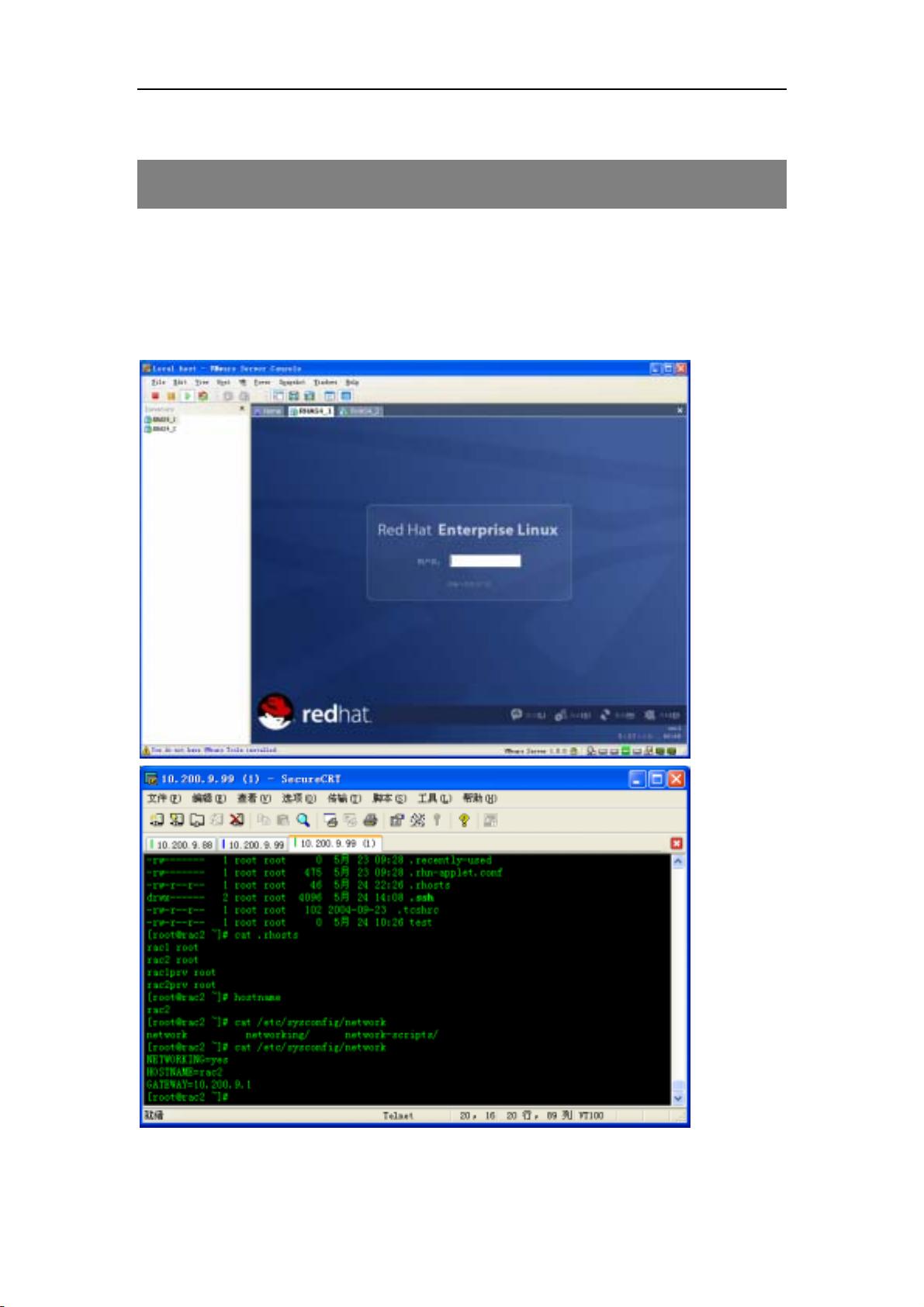
虚拟机上 Oracle9i RAC for RHAS4 安装笔记
作者:谢志远 QQ:55317179 第 1 页 共 17 页 E-mail(msn):iamdba@tom.com
虚拟机上
Oracle9i RAC for RHAS4
安装笔记
软件列表:
Vmware server
Oracle9i(9204)for linux
RHAS4 (linux 操作系统)
SecureCRT(连服务器用)
CuteFtpPro(上传文件用)
Oracle client for windows(测试连接数据库时用)
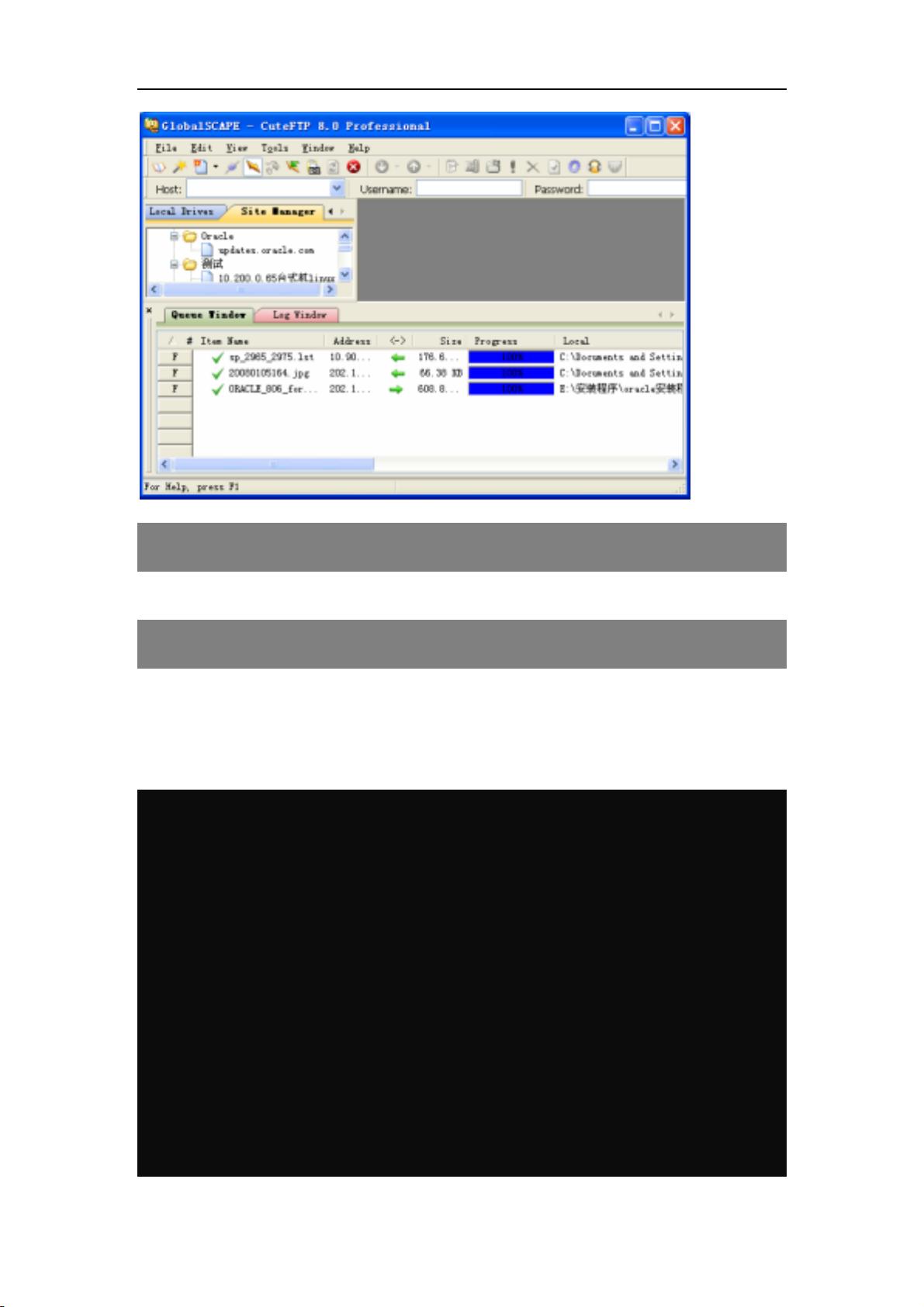
虚拟机上 Oracle9i RAC for RHAS4 安装笔记
作者:谢志远 QQ:55317179 第 2 页 共 17 页 E-mail(msn):iamdba@tom.com
硬件:
PD2.6,1G 内存,120G 硬盘…有条件弄个好点儿的机器,我感觉我这个机器太慢了,没办法,
对付用了。我用笔记本做客户端连接台式机。如果主机性能好的话笔记本就免了。
安装前简要说明:
测试环境 VMware server, 建立 2 个虚拟机, (注意:先建一个,配置完之后再复制此主机目
录,然后用 VMware 打开更改主机名和网卡 IP 地址等信息即可)类型为 Redhat Enterprise
Linux 4, 每个虚拟机器分配 512m内存, 一块10G 硬盘(操作系统和软件大约 6.6G), 2 块网卡.
虚拟机操作系统安装完成后增加 2 块 3G 硬盘(用来做数据裸设备,每个硬盘最多可以生成 15
个可用裸设备/dev/sdb4 不能用)和 1 块 10G 硬盘作为安装软件共享存储设备.
#fdisk -l
/dev/sdb1 1 183 1469916 83 Linux
/dev/sdb2 184 245 498015 83 Linux
/dev/sdb3 246 307 498015 83 Linux
/dev/sdb4 308 1019 5719140 5 Extended
/dev/sdb5 308 430 987966 83 Linux
/dev/sdb6 431 443 104391 83 Linux
/dev/sdb7 444 468 200781 83 Linux
/dev/sdb8 469 481 104391 83 Linux
/dev/sdb9 482 664 1469916 83 Linux
/dev/sdb10 665 726 497983+ 83 Linux
/dev/sdb11 727 739 104391 83 Linux
/dev/sdb12 740 752 104391 83 Linux
/dev/sdb13 753 765 104391 83 Linux
/dev/sdb14 766 784 152586 83 Linux
/dev/sdb15 785 803 152586 83 Linux
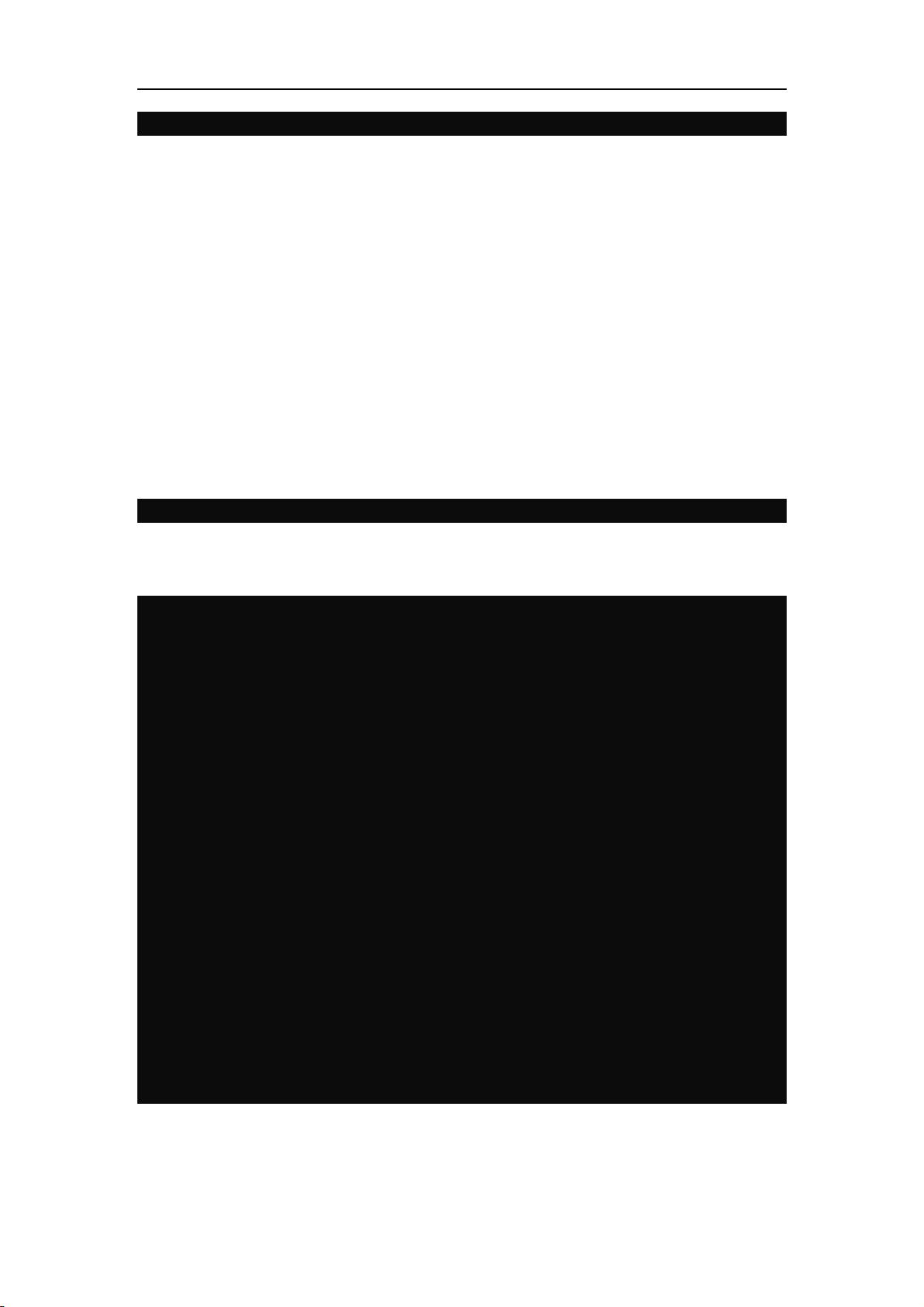
虚拟机上 Oracle9i RAC for RHAS4 安装笔记
作者:谢志远 QQ:55317179 第 3 页 共 17 页 E-mail(msn):iamdba@tom.com
/dev/sdb16 804 816 104391 83 Linux
注:本文中, 如未特殊说明, 则均表示操作必须在 2 台机器上都完成.
Oracle9i 需要禁止使用 SELinux 和防火墙, 这些设置可以在操作系统安装过程中完成.否则安
装 Oracle 会碰到很多麻烦.禁止 SElinux 有据说两种办法,一个是修改 boot/grub/grub.conf,
在其中加一行:selinux=0,另一个方法是修改/etc/selinux/config,将其中的 SELINUX 设置
成 disabled 即:SELINUX=disabled,修改完成之后要重新启动主机后才能生效。
至于禁止防火墙我通常是在 ntsysv 里面把 iptables 去掉。当然也可以 chkcofnig –level 5
iptables off 来关掉,如果想立即生效,可以用 services iptables stop 来直接关掉,但每次重
启会又自动启动起来。
Linux 安装时最好别选择默认安装,需要把跟开发相关的都选上,X11 图形界面要一个。
Samba 等服务器组件和图形互联网,办公套件等等就不必要了,空耗性能。
先建一台虚拟机,并配置虚拟机。
在虚拟机建立一个硬盘之后,即可以开始 linux 的安装。安装完成 RHAS 之后,则要建立共
享盘,命令如下:
E:\>vmware-vdiskmanager.exe -c -s nnnMb -a lsilogic mydisk.vmdk
生成了共享盘文件后,要在每个虚拟机中的相关 vmk 文件(虚拟主机配置文件)中添加如
下类似信息:
Red Hat Enterprise Linux 4.vmx
disk.locking="FALSE"
diskLib.dataCacheMaxSize = "0"
diskLib.dataCacheMaxReadAheadSize = "0"
diskLib.DataCacheMinReadAheadSize = "0"
diskLib.dataCachePageSize = "4096"
diskLib.maxUnsyncedWrites = "0"
scsi0:1.shared = "TRUE"
scsi0:1.SharedBus="Virtual"
scsi0:1.present = "TRUE"
scsi0:1.fileName = "E:\OracleShare.vmdk"
scsi0:2.shared = "TRUE"
scsi0:2.SharedBus="Virtual"
scsi0:2.present = "TRUE"
scsi0:2.fileName = "E:\quorum.vmdk"
scsi0:3.shared = "TRUE"
scsi0:3.SharedBus="Virtual"
scsi0:3.present = "TRUE"
scsi0:3.fileName = "E:\DiskAdd1.vmdk"
其中红字是公共信息,很重要,下面是每一块虚拟硬盘信息,这些信息是在 vm console 里
添加硬盘信息时自动添加的。添加设备操作如下图所示:
剩余16页未读,继续阅读
868686
- 粉丝: 9
- 资源: 19
上传资源 快速赚钱
 我的内容管理
展开
我的内容管理
展开
 我的资源
快来上传第一个资源
我的资源
快来上传第一个资源
 我的收益 登录查看自己的收益
我的收益 登录查看自己的收益 我的积分
登录查看自己的积分
我的积分
登录查看自己的积分
 我的C币
登录后查看C币余额
我的C币
登录后查看C币余额
 我的收藏
我的收藏  我的下载
我的下载  下载帮助
下载帮助

 前往需求广场,查看用户热搜
前往需求广场,查看用户热搜最新资源
资源上传下载、课程学习等过程中有任何疑问或建议,欢迎提出宝贵意见哦~我们会及时处理!
点击此处反馈



安全验证
文档复制为VIP权益,开通VIP直接复制
 信息提交成功
信息提交成功
- 1
- 2
前往页